Step4.创建图11.2.5所示的基准平面1。图11.2.6 定义参照点说明:完成基准平面1的创建后,不用退出“基准平面”对话框,以便创建其他基准平面。图11.2.7 基准平面2图11.2.7 基准平面2图11.2.8 定义参照线图11.2.8 定义参照线Step6.创建图11.2.9所示的基准平面3。选择下拉菜单命令,系统弹出“创建草图”对话框;选取基准平面1为草图平面,选取XY平面为参考,取消选中区域的复选框;单击按钮,进入草图环境,绘制图11.2.11所示的草图2;单击按钮,退出草图环境。......
2023-06-22



 命令,系统弹出“新建”对话框。在
命令,系统弹出“新建”对话框。在
 ,在
,在


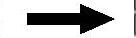
 命令,系统弹出“创建草图”对话框;单击
命令,系统弹出“创建草图”对话框;单击 按钮,选取ZX基准平面为草图平面,单击
按钮,选取ZX基准平面为草图平面,单击 按钮,进入草图环境,绘制图20.3.1所示的草图1;单击
按钮,进入草图环境,绘制图20.3.1所示的草图1;单击 按钮,退出草图环境。
按钮,退出草图环境。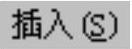
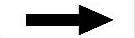
 命令,系统弹出“创建草图”对话框;单击
命令,系统弹出“创建草图”对话框;单击 按钮,选取XY基准平面为草图平面,单击
按钮,选取XY基准平面为草图平面,单击 按钮;进入草图环境,绘制图20.3.2所示的草图2;单击
按钮;进入草图环境,绘制图20.3.2所示的草图2;单击 按钮,退出草图环境。
按钮,退出草图环境。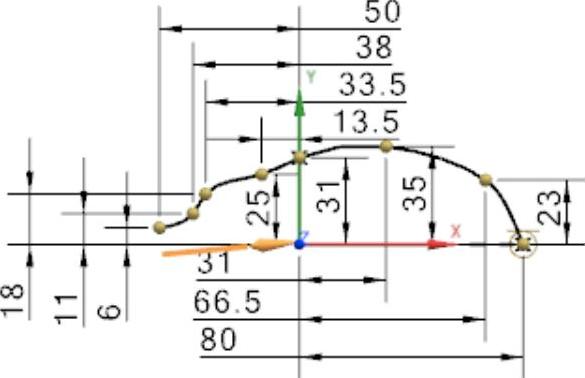
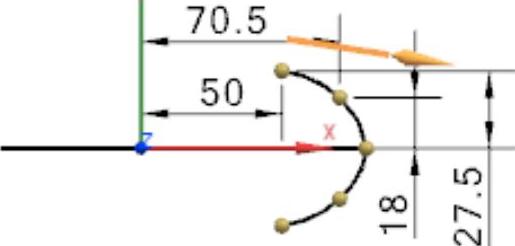
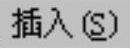

 命令,系统弹出“创建草图”对话框;选取YZ基准平面为草图平面;绘制图20.3.3所示的草图3(草图中样条曲线Z轴方向最高点为YZ与草图1的交点)。
命令,系统弹出“创建草图”对话框;选取YZ基准平面为草图平面;绘制图20.3.3所示的草图3(草图中样条曲线Z轴方向最高点为YZ与草图1的交点)。 区域的
区域的 按钮
按钮 调整偏置方向,如图20.3.4所示;其他参数采用系统默认设置值;单击
调整偏置方向,如图20.3.4所示;其他参数采用系统默认设置值;单击 按钮,完成基准平面1的创建(注:具体参数和操作参见随书光盘)。
按钮,完成基准平面1的创建(注:具体参数和操作参见随书光盘)。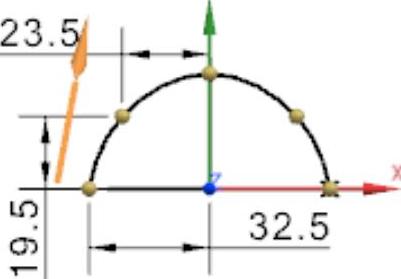
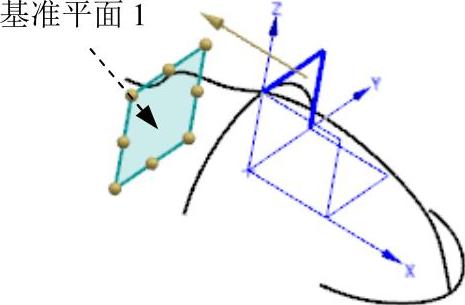


 命令,系统弹出“创建草图”对话框;选取基准平面1为草图平面,绘制图20.3.5所示的草图4(草图中样条曲线Z轴方向最高点为基准平面1与草图1的交点)。
命令,系统弹出“创建草图”对话框;选取基准平面1为草图平面,绘制图20.3.5所示的草图4(草图中样条曲线Z轴方向最高点为基准平面1与草图1的交点)。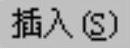
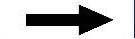


 命令(或单击
命令(或单击 按钮),系统弹出“基准平面”对话框;在
按钮),系统弹出“基准平面”对话框;在 区域的下拉列表中选择
区域的下拉列表中选择 选项,在
选项,在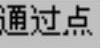 区域激活
区域激活 ,选取图20.3.7所示的点(草图1的端点)为通过点;在
,选取图20.3.7所示的点(草图1的端点)为通过点;在 区域的
区域的 下拉列表中选择
下拉列表中选择 选项;单击
选项;单击 按钮,完成基准平面2的创建。
按钮,完成基准平面2的创建。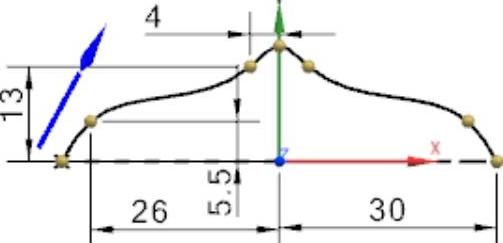



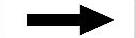
 命令,系统弹出“创建草图”对话框;选取基准平面2为草图平面,绘制图20.3.8所示的草图5(草图中样条曲线Z轴方向最高的控制点与草图1的端点重合)。
命令,系统弹出“创建草图”对话框;选取基准平面2为草图平面,绘制图20.3.8所示的草图5(草图中样条曲线Z轴方向最高的控制点与草图1的端点重合)。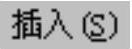
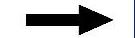

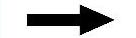
 命令(或单击
命令(或单击 按钮),系统弹出“基准平面”对话框;在
按钮),系统弹出“基准平面”对话框;在 区域的下拉列表中选择
区域的下拉列表中选择 选项,在
选项,在 区域激活
区域激活 ,选取图20.3.10所示的点(草图2的端点)为通过点;在
,选取图20.3.10所示的点(草图2的端点)为通过点;在 区域的
区域的 下拉列表中选择
下拉列表中选择 选项;单击
选项;单击 按钮,完成基准平面3的创建。
按钮,完成基准平面3的创建。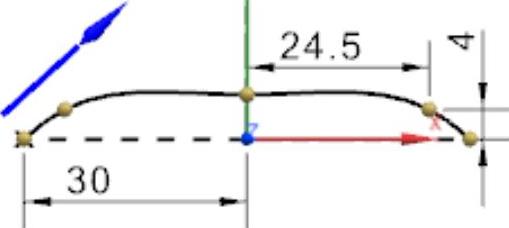

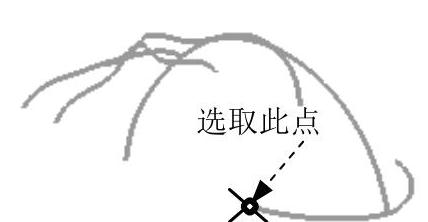
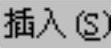
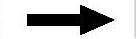
 命令,系统弹出“创建草图”对话框;选取基准平面3为草图平面;绘制图20.3.11所示的草图6(草图中样条曲线Z轴方向最高点在草图1所绘制的曲线上,两个端点与草图2的两个端点重合)。
命令,系统弹出“创建草图”对话框;选取基准平面3为草图平面;绘制图20.3.11所示的草图6(草图中样条曲线Z轴方向最高点在草图1所绘制的曲线上,两个端点与草图2的两个端点重合)。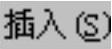

 命令,系统弹出“创建草图”对话框;选取XY基准平面为草图平面;绘制图20.3.12所示的草图7(草图中一条样条曲线的一个端点与草图2的一个端点重合,另一个端点与草图5的同侧端点重合,中间两个控制点分别与草图3和草图4同侧端点重合;另一条样条曲线为所绘制样条曲线的
命令,系统弹出“创建草图”对话框;选取XY基准平面为草图平面;绘制图20.3.12所示的草图7(草图中一条样条曲线的一个端点与草图2的一个端点重合,另一个端点与草图5的同侧端点重合,中间两个控制点分别与草图3和草图4同侧端点重合;另一条样条曲线为所绘制样条曲线的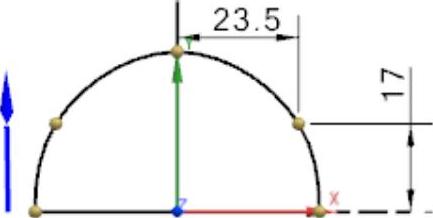
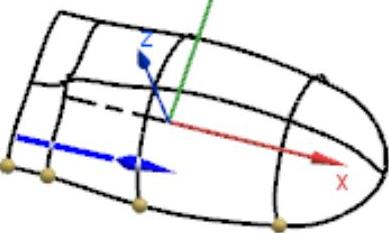
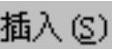

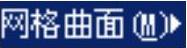
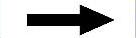
 命令,系统弹出“通过曲线网格”对话框;依次选取图20.3.14所示的曲线1和曲线2为主曲线,并分别单击中键确认;再次单击中键后,选取曲线3、曲线4和曲线5为交叉线串,并分别单击中键确认;单击
命令,系统弹出“通过曲线网格”对话框;依次选取图20.3.14所示的曲线1和曲线2为主曲线,并分别单击中键确认;再次单击中键后,选取曲线3、曲线4和曲线5为交叉线串,并分别单击中键确认;单击 按钮,完成曲面特征1的添加。
按钮,完成曲面特征1的添加。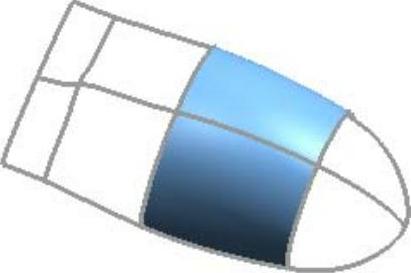

 按钮,选取交叉线串。
按钮,选取交叉线串。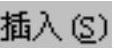
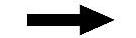


 命令,依次选取图20.3.16所示的点1(曲线2和曲线3的交点)、曲线1和点2(曲线2和曲线3的交点)为主曲线,并分别单击中键确认,再次单击中键后选取曲线2为交叉曲线,单击中键确认选取曲线3为交叉线串;在
命令,依次选取图20.3.16所示的点1(曲线2和曲线3的交点)、曲线1和点2(曲线2和曲线3的交点)为主曲线,并分别单击中键确认,再次单击中键后选取曲线2为交叉曲线,单击中键确认选取曲线3为交叉线串;在 区域的
区域的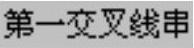 下拉列表中选择
下拉列表中选择 选项,选取曲面1为相切对象;其他参数采用系统默认设置值;单击
选项,选取曲面1为相切对象;其他参数采用系统默认设置值;单击 按钮,完成曲面特征2的添加。
按钮,完成曲面特征2的添加。
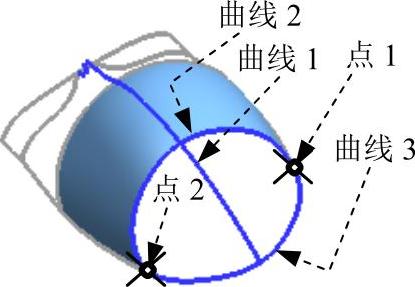
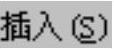
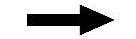


 命令,依次选取图20.3.18所示的曲线1、曲线2和曲线3为主曲线,并分别单击中键确认;再次单击中键后,依次选取曲线4、曲线5和曲线6为交叉线串,并分别单击中键确认;在
命令,依次选取图20.3.18所示的曲线1、曲线2和曲线3为主曲线,并分别单击中键确认;再次单击中键后,依次选取曲线4、曲线5和曲线6为交叉线串,并分别单击中键确认;在 区域的
区域的 下拉列表中选择
下拉列表中选择 选项,选取曲面1为相切对象;其余线串选择
选项,选取曲面1为相切对象;其余线串选择 选项;其他参数采用系统默认设置值;单击
选项;其他参数采用系统默认设置值;单击 按钮,完成曲面特征3的添加。
按钮,完成曲面特征3的添加。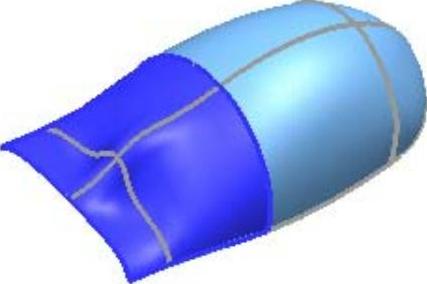
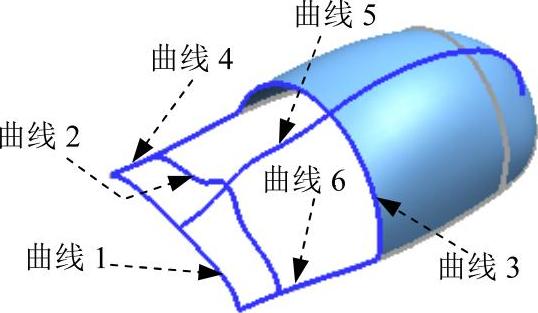
 按钮,选取交叉线串。
按钮,选取交叉线串。
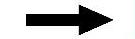


 命令,系统弹出“缝合”对话框;在
命令,系统弹出“缝合”对话框;在 区域的下拉列表中选择
区域的下拉列表中选择 选项;选择曲面1为目标体,选择曲面2和曲面3为刀具体;其他参数采用系统默认设置值;单击
选项;选择曲面1为目标体,选择曲面2和曲面3为刀具体;其他参数采用系统默认设置值;单击 按钮,完成曲面缝合1的添加。
按钮,完成曲面缝合1的添加。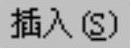


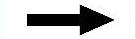
 命令(或单击
命令(或单击 按钮),系统弹出“拉伸”对话框;单击“拉伸”对话框中的“绘制截面”按钮
按钮),系统弹出“拉伸”对话框;单击“拉伸”对话框中的“绘制截面”按钮 ,系统弹出“创建草图”对话框。单击
,系统弹出“创建草图”对话框。单击 按钮,选取ZX基准平面为草图平面,单击
按钮,选取ZX基准平面为草图平面,单击 按钮,进入草图环境,绘制图20.3.20所示的截面草图,单击
按钮,进入草图环境,绘制图20.3.20所示的截面草图,单击 按钮,退出草图环境;在
按钮,退出草图环境;在 下拉列表中选择
下拉列表中选择 选项;在
选项;在 区域的
区域的 下拉列表中选择
下拉列表中选择 选项,并在其下的
选项,并在其下的 文本框中输入值30;在
文本框中输入值30;在 区域中选择
区域中选择 选项,系统将自动与模型中唯一个体进行布尔求差运算;单击“拉伸”对话框中的
选项,系统将自动与模型中唯一个体进行布尔求差运算;单击“拉伸”对话框中的 按钮,完成拉伸特征1的创建。
按钮,完成拉伸特征1的创建。

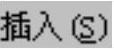
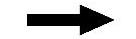
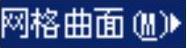
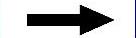
 命令,依次选取图20.3.22所示的曲线1和曲线2为主曲线,并分别单击中键确认;再次单击中键后依次选取曲线3和曲线4为交叉线串,并分别单击中键确认;在
命令,依次选取图20.3.22所示的曲线1和曲线2为主曲线,并分别单击中键确认;再次单击中键后依次选取曲线3和曲线4为交叉线串,并分别单击中键确认;在 区域的
区域的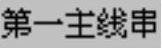 下拉列表中选择
下拉列表中选择 选项,选取缝合曲面1为相切对象;方法相同,定义
选项,选取缝合曲面1为相切对象;方法相同,定义 和
和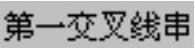 与缝合曲面1相切;其他参数采用系统默认设置值;单击
与缝合曲面1相切;其他参数采用系统默认设置值;单击 按钮,完成曲面特征4的添加。
按钮,完成曲面特征4的添加。
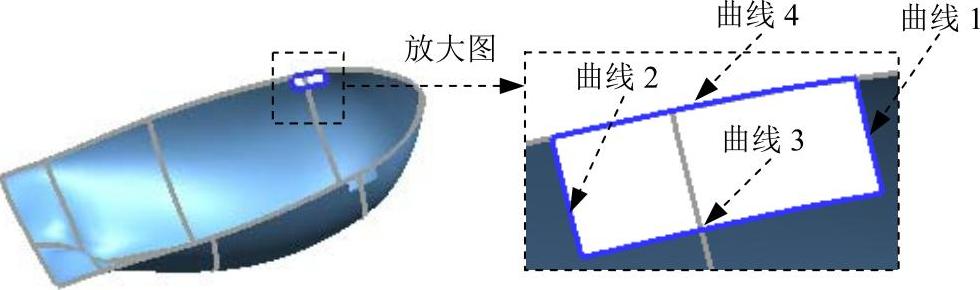
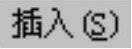

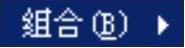
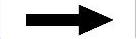
 命令,在
命令,在 区域的下拉列表框中选择
区域的下拉列表框中选择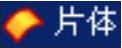 选项;选取图20.3.24所示的曲面为目标体,选取曲面4和曲面5为刀具体;其他参数采用系统默认设置值;单击
选项;选取图20.3.24所示的曲面为目标体,选取曲面4和曲面5为刀具体;其他参数采用系统默认设置值;单击 按钮,完成曲面缝合2的添加。
按钮,完成曲面缝合2的添加。
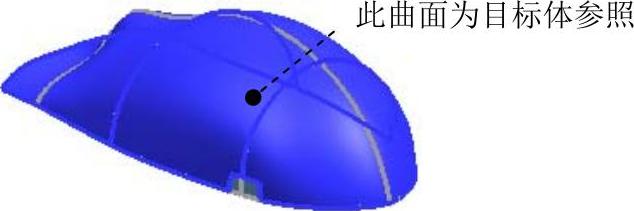
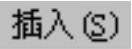


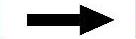
 命令(或单击
命令(或单击 按钮),系统弹出“拉伸”对话框;单击“拉伸”对话框中的“绘制截面”按钮
按钮),系统弹出“拉伸”对话框;单击“拉伸”对话框中的“绘制截面”按钮 ,系统弹出“创建草图”对话框。单击
,系统弹出“创建草图”对话框。单击 按钮,选取YZ基准平面为草图平面,单击
按钮,选取YZ基准平面为草图平面,单击 按钮,进入草图环境,绘制图20.3.26所示的截面草图(直线的一个端点与草图6的端点重合),单击
按钮,进入草图环境,绘制图20.3.26所示的截面草图(直线的一个端点与草图6的端点重合),单击 按钮,退出草图环境;在
按钮,退出草图环境;在 下拉列表中选择
下拉列表中选择 选项;在
选项;在 区域的
区域的 下拉列表中选择
下拉列表中选择 选项,并在其下的
选项,并在其下的 文本框中输入值60;在
文本框中输入值60;在 区域中选择
区域中选择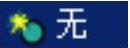 选项;在
选项;在 区域的
区域的 下拉列表中选择
下拉列表中选择 选项;单击“拉伸”对话框中的
选项;单击“拉伸”对话框中的 按钮,完成拉伸特征2的创建。
按钮,完成拉伸特征2的创建。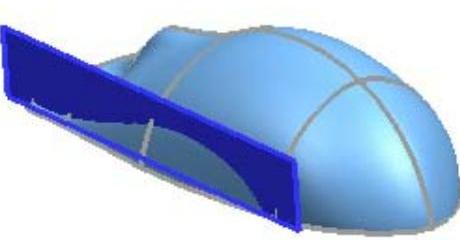
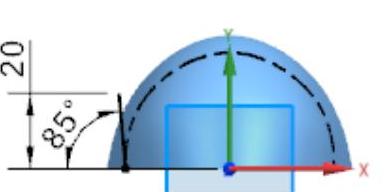

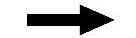

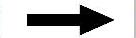
 命令,弹出“镜像特征”对话框;选取拉伸特征2为镜像特征对象,单击中键确认;选取ZX基准平面为镜像平面;单击
命令,弹出“镜像特征”对话框;选取拉伸特征2为镜像特征对象,单击中键确认;选取ZX基准平面为镜像平面;单击 按钮,完成镜像特征1的创建。
按钮,完成镜像特征1的创建。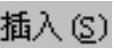



 命令,系统弹出“修剪片体”对话框;选择图20.3.29所示的目标体并单击中键确认,选取拉伸特征2和镜像特征1为边界对象;在
命令,系统弹出“修剪片体”对话框;选择图20.3.29所示的目标体并单击中键确认,选取拉伸特征2和镜像特征1为边界对象;在 区域中选中
区域中选中 单选项,其他参数采用系统默认设置值;单击
单选项,其他参数采用系统默认设置值;单击 按钮,完成修剪特征1的添加。
按钮,完成修剪特征1的添加。
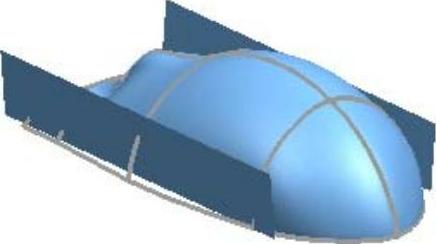

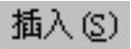


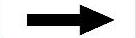
 命令(或单击
命令(或单击 按钮),系统弹出“拉伸”对话框;单击“拉伸”对话框中的“绘制截面”按钮
按钮),系统弹出“拉伸”对话框;单击“拉伸”对话框中的“绘制截面”按钮 ,系统弹出“创建草图”对话框;单击
,系统弹出“创建草图”对话框;单击 按钮,选取ZX基准平面为草图平面,单击
按钮,选取ZX基准平面为草图平面,单击 按钮,进入草图环境,绘制图20.3.31所示的截面草图,单击
按钮,进入草图环境,绘制图20.3.31所示的截面草图,单击 按钮,退出草图环境;在
按钮,退出草图环境;在 下拉列表中选择
下拉列表中选择 选项;在
选项;在 区域的
区域的 下拉列表中选择
下拉列表中选择 选项,并在其下的
选项,并在其下的 文本框中输入值30;在
文本框中输入值30;在 区域中选择
区域中选择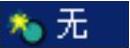 选项;在
选项;在 区域的
区域的 下拉列表中选择
下拉列表中选择 选项;单击“拉伸”对话框中的
选项;单击“拉伸”对话框中的 按钮,完成拉伸特征3的创建。
按钮,完成拉伸特征3的创建。
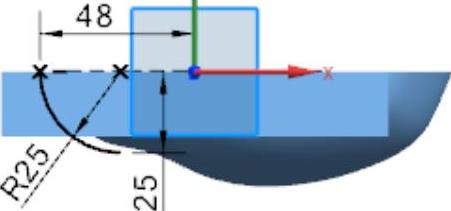

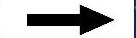
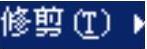
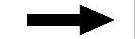
 命令;选择图20.3.33所示的目标体并单击中键确认,选取拉伸特征2为边界对象;在
命令;选择图20.3.33所示的目标体并单击中键确认,选取拉伸特征2为边界对象;在 区域中选中
区域中选中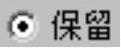 单选项,其他参数采用系统默认设置值;单击
单选项,其他参数采用系统默认设置值;单击 按钮,完成修剪特征2的添加。
按钮,完成修剪特征2的添加。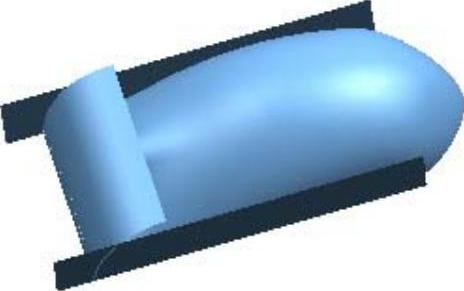

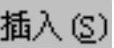
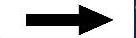


 命令;在
命令;在 区域的下拉列表中选择
区域的下拉列表中选择 选项;选择图20.3.35所示的目标体并单击中键确认,选取图20.3.35所示的刀具体;单击
选项;选择图20.3.35所示的目标体并单击中键确认,选取图20.3.35所示的刀具体;单击 按钮调整修剪方向,修剪后如图20.3.34所示;其他参数采用系统默认设置值;单击
按钮调整修剪方向,修剪后如图20.3.34所示;其他参数采用系统默认设置值;单击 按钮,完成修剪特征3的添加。
按钮,完成修剪特征3的添加。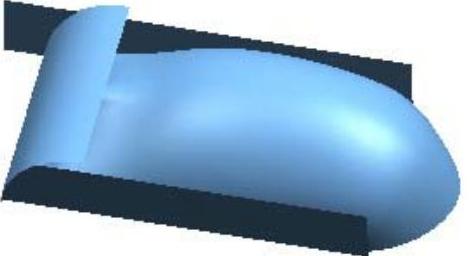
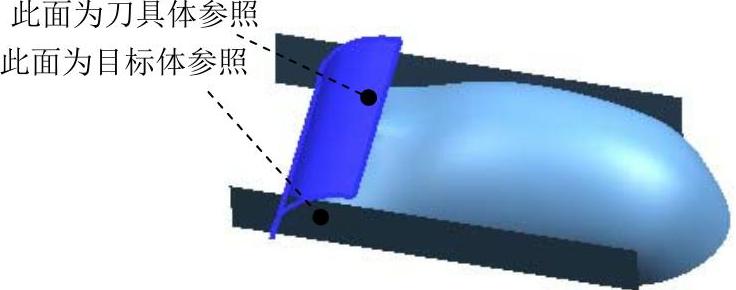
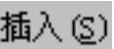
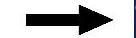
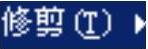

 命令;选择图20.3.37所示的目标体并单击中键确认,选取图20.3.37所示的刀具体,修剪后如图20.3.36所示;其他参数采用系统默认设置值;单击
命令;选择图20.3.37所示的目标体并单击中键确认,选取图20.3.37所示的刀具体,修剪后如图20.3.36所示;其他参数采用系统默认设置值;单击 按钮,完成修剪特征4的添加。
按钮,完成修剪特征4的添加。
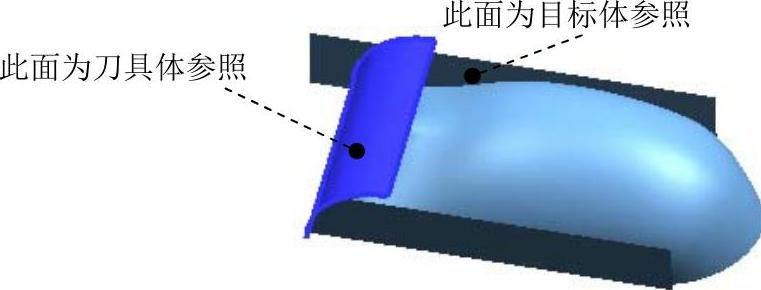
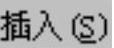
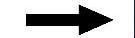

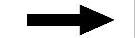
 命令;选择图20.3.39所示的目标体并单击中键确认,选取图20.3.39所示的边界对象;在
命令;选择图20.3.39所示的目标体并单击中键确认,选取图20.3.39所示的边界对象;在 区域中选中
区域中选中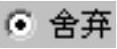 单选项,其他参数采用系统默认设置值;单击
单选项,其他参数采用系统默认设置值;单击 按钮,完成修剪特征5的添加。
按钮,完成修剪特征5的添加。

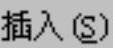


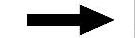
 命令;选择图20.3.41所示的目标体并单击中键确认,选取图20.3.41所示的边界对象;在
命令;选择图20.3.41所示的目标体并单击中键确认,选取图20.3.41所示的边界对象;在 区域中选中
区域中选中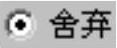 单选项,其他参数采用系统默认设置值;单击
单选项,其他参数采用系统默认设置值;单击 按钮,完成修剪特征6的添加。
按钮,完成修剪特征6的添加。


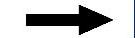

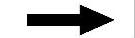
 命令;选择图20.3.43所示的目标体并单击中键确认,选取图20.3.43所示的边界对象;在
命令;选择图20.3.43所示的目标体并单击中键确认,选取图20.3.43所示的边界对象;在 区域中选中
区域中选中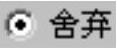 单选项,其他参数采用系统默认设置值;单击
单选项,其他参数采用系统默认设置值;单击 按钮,完成修剪特征7的添加。
按钮,完成修剪特征7的添加。

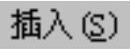
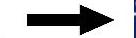

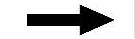
 命令(或单击
命令(或单击 按钮),系统弹出“拉伸”对话框;选取图20.3.45所示的边线为截面草图;在
按钮),系统弹出“拉伸”对话框;选取图20.3.45所示的边线为截面草图;在 下拉列表中选择
下拉列表中选择 选项;在
选项;在 区域的
区域的 下拉列表中选择
下拉列表中选择 选项,并在其下的
选项,并在其下的 文本框中输入值-5;在
文本框中输入值-5;在 区域的
区域的 下拉列表中选择
下拉列表中选择 选项,并在其下的
选项,并在其下的 文本框中输入值135;在
文本框中输入值135;在 区域中选择
区域中选择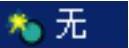 选项;在
选项;在 区域的
区域的 下拉列表中选择
下拉列表中选择 选项;单击“拉伸”对话框中的
选项;单击“拉伸”对话框中的 按钮,完成拉伸特征4的创建。
按钮,完成拉伸特征4的创建。


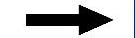

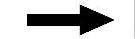
 命令;选择图20.3.47所示的目标体(单击拉伸特征4曲面的中心位置)并单击中键确认,选取图20.3.47所示的边界对象(其余所有曲面);在
命令;选择图20.3.47所示的目标体(单击拉伸特征4曲面的中心位置)并单击中键确认,选取图20.3.47所示的边界对象(其余所有曲面);在 区域中选中
区域中选中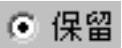 单选项,其他参数采用系统默认设置值;单击
单选项,其他参数采用系统默认设置值;单击 按钮,完成修剪特征8的添加。
按钮,完成修剪特征8的添加。
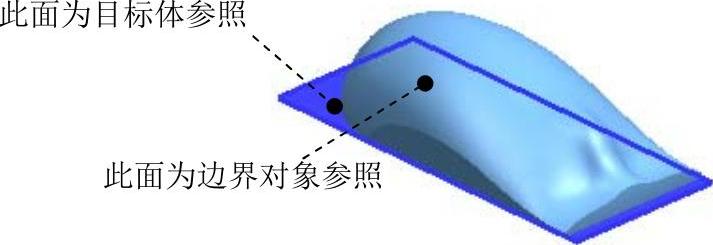
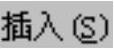
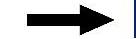


 命令,在
命令,在 区域的下拉列表中选择
区域的下拉列表中选择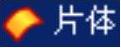 选项;选择缝合曲面1为目标体,选择其余所有的曲面为刀具体;其他参数采用系统默认设置值;单击
选项;选择缝合曲面1为目标体,选择其余所有的曲面为刀具体;其他参数采用系统默认设置值;单击 按钮,完成曲面缝合3的添加。
按钮,完成曲面缝合3的添加。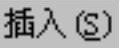
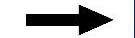

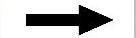
 命令,系统弹出“偏置面”对话框;选取修剪特征8的曲面为偏置面;在
命令,系统弹出“偏置面”对话框;选取修剪特征8的曲面为偏置面;在 区域的
区域的 文本框中输入值2,调整偏置方向向外;在“偏置面”对话框中单击
文本框中输入值2,调整偏置方向向外;在“偏置面”对话框中单击 按钮,完成偏置面的添加。
按钮,完成偏置面的添加。
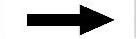
 命令,系统弹出“创建草图”对话框;选取XY基准平面为草图平面,绘制图20.3.48所示的草图8。
命令,系统弹出“创建草图”对话框;选取XY基准平面为草图平面,绘制图20.3.48所示的草图8。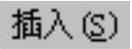
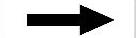
 命令,系统弹出“创建草图”对话框;选取基准平面2为草图平面,绘制图20.3.49所示的草图9。
命令,系统弹出“创建草图”对话框;选取基准平面2为草图平面,绘制图20.3.49所示的草图9。
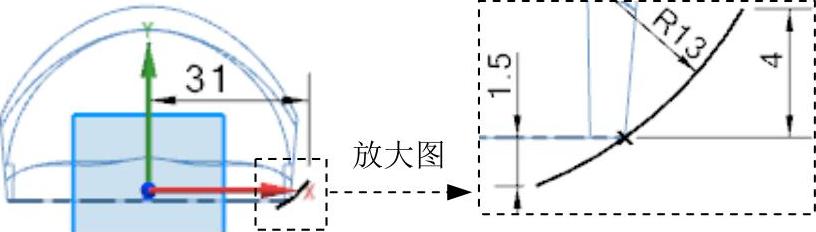
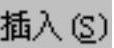
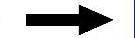

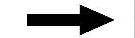
 命令,系统弹出“扫掠”对话框;选取草图9为截面曲线并单击中键确认,再单击中键,选取草图8为引导线;单击
命令,系统弹出“扫掠”对话框;选取草图9为截面曲线并单击中键确认,再单击中键,选取草图8为引导线;单击 按钮,完成扫掠特征的添加。
按钮,完成扫掠特征的添加。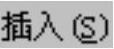
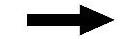

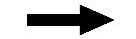
 命令,系统弹出“修剪体”对话框;选取图20.3.51所示的目标体,单击中键确认,选取扫掠特征为刀具体;单击
命令,系统弹出“修剪体”对话框;选取图20.3.51所示的目标体,单击中键确认,选取扫掠特征为刀具体;单击 按钮,调整修剪方向向外;单击
按钮,调整修剪方向向外;单击 按钮,完成修剪体特征的添加。
按钮,完成修剪体特征的添加。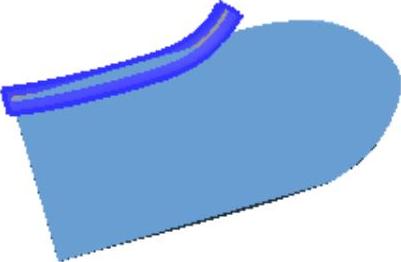
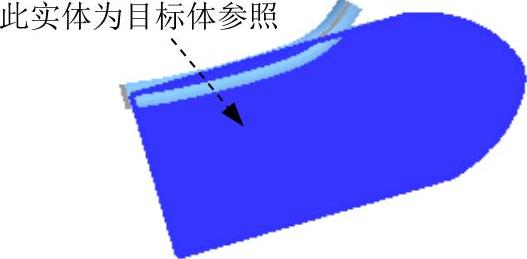
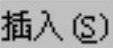
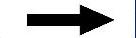


 命令,系统弹出“镜像特征”对话框;选取修剪体特征为镜像对象,单击中键确认;选取ZX基准平面为镜像平面,单击
命令,系统弹出“镜像特征”对话框;选取修剪体特征为镜像对象,单击中键确认;选取ZX基准平面为镜像平面,单击 按钮,完成镜像特征2的创建。
按钮,完成镜像特征2的创建。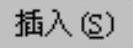
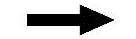

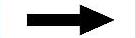
 命令(或单击
命令(或单击 按钮),系统弹出“倒斜角”对话框;选择图20.3.53a所示的边线为倒斜角参照,在
按钮),系统弹出“倒斜角”对话框;选择图20.3.53a所示的边线为倒斜角参照,在 区域的
区域的 下拉列表中选择
下拉列表中选择 选项,并在
选项,并在 文本框输入值2;单击
文本框输入值2;单击 按钮,完成倒斜角特征的添加。
按钮,完成倒斜角特征的添加。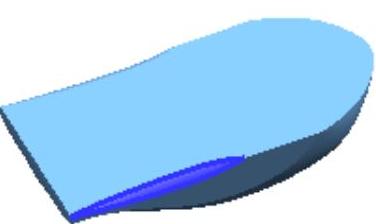
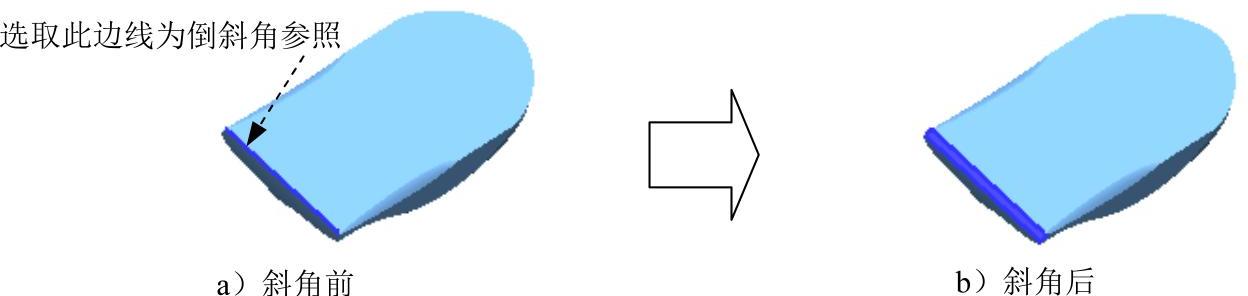
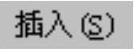
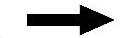


 命令(或单击
命令(或单击 按钮),系统弹出“边倒圆”对话框;选择图20.3.54a所示的两条边线为边倒圆参照,并在
按钮),系统弹出“边倒圆”对话框;选择图20.3.54a所示的两条边线为边倒圆参照,并在 文本框中输入值3;单击
文本框中输入值3;单击 按钮,完成边倒圆特征1的添加。
按钮,完成边倒圆特征1的添加。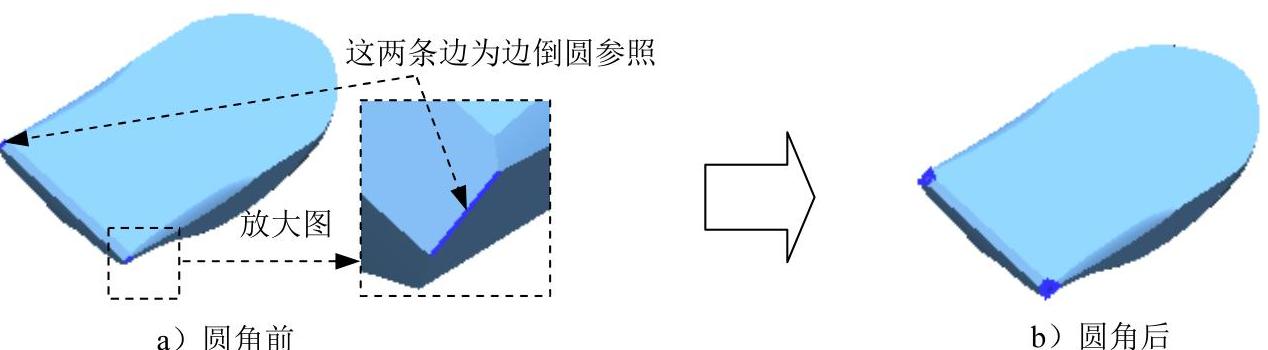
 文本框中输入值3。
文本框中输入值3。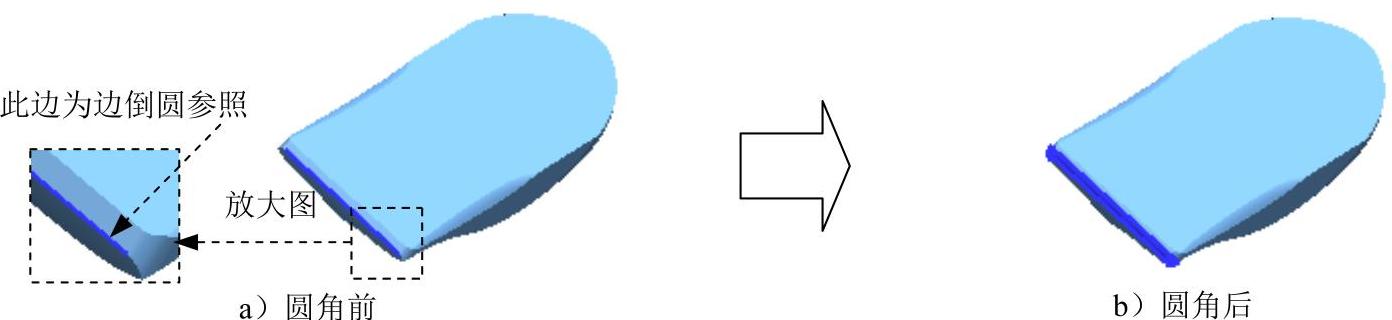

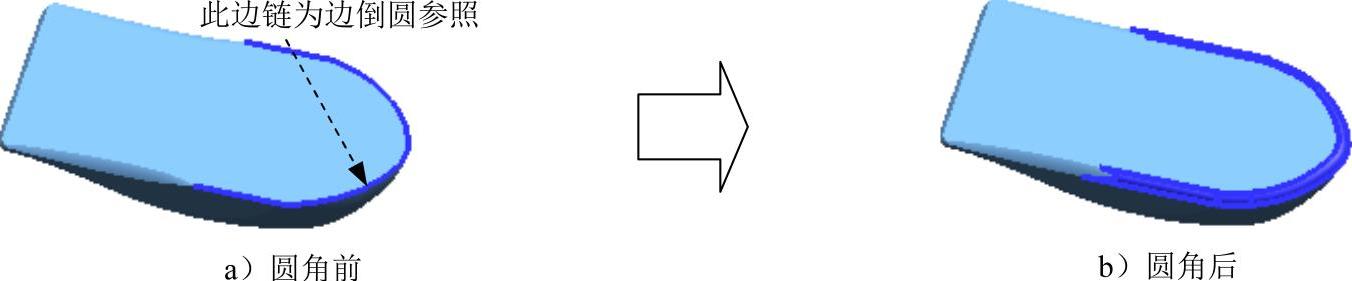
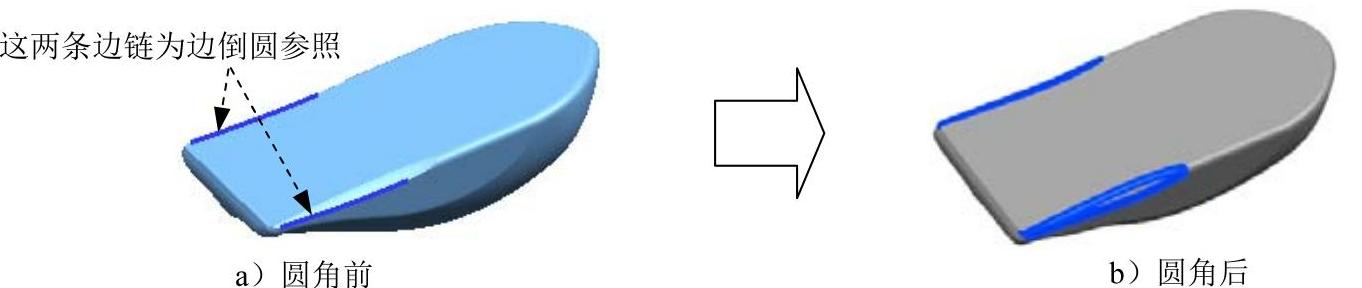
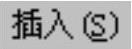


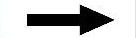
 命令(或单击
命令(或单击 按钮),系统弹出“拉伸”对话框;单击“拉伸”对话框中的“绘制截面”按钮
按钮),系统弹出“拉伸”对话框;单击“拉伸”对话框中的“绘制截面”按钮 ,系统弹出“创建草图”对话框;单击
,系统弹出“创建草图”对话框;单击 按钮,选取ZX基准平面为草图平面,单击
按钮,选取ZX基准平面为草图平面,单击 按钮,进入草图环境,绘制图20.3.60所示的截面草图,单击
按钮,进入草图环境,绘制图20.3.60所示的截面草图,单击 按钮,退出草图环境;在
按钮,退出草图环境;在 下拉列表中选择
下拉列表中选择 选项;在
选项;在 区域的
区域的 下拉列表中选择
下拉列表中选择 选项,并在其下的
选项,并在其下的 文本框中输入值30;在
文本框中输入值30;在 区域中选择
区域中选择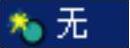 选项;在
选项;在 区域的
区域的 下拉列表中选择
下拉列表中选择 选项;单击“拉伸”对话框中的
选项;单击“拉伸”对话框中的 按钮,完成拉伸特征5的创建。
按钮,完成拉伸特征5的创建。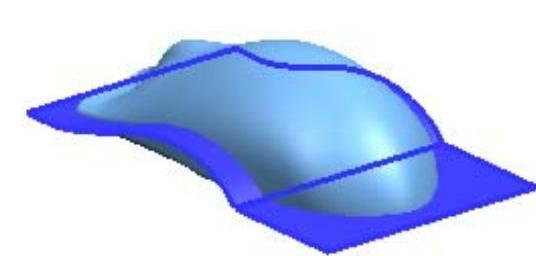
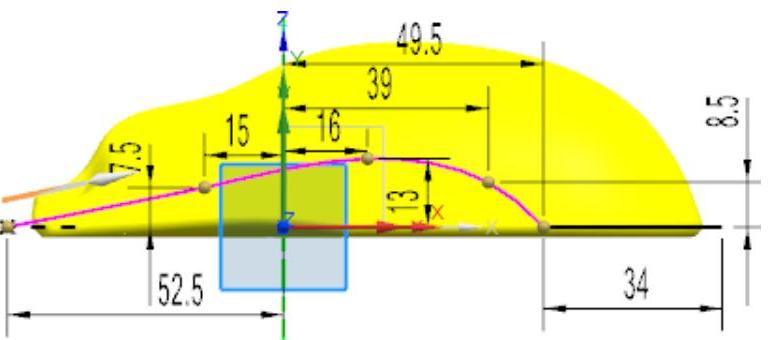
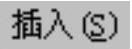

 命令;选取XY基准平面为草图平面;绘制图20.3.61所示的草图10。
命令;选取XY基准平面为草图平面;绘制图20.3.61所示的草图10。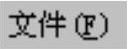

 命令,即可保存零件模型。
命令,即可保存零件模型。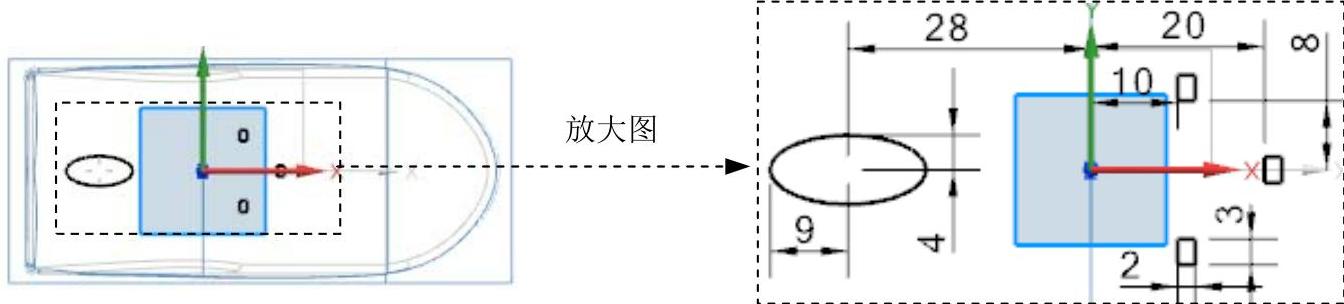






相关推荐